
Титульный вопрос немного слишком широкий, поэтому стоит сузить его, чтобы вы могли лучше понять, что делать. Mac может принимать видео с любой камеры, будь то 100-килограммовый Red Dragon или нефирменная подделка GoPro.
Содержание
Но, возможно, вы просто хотите переместить видео из Галереи или Camera Roll. В любом случае, загрузка видео не должна представлять особой проблемы. В следующих разделах описаны все способы, которые можно использовать для передачи клипа на Mac.
AirDrop
Если вы хотите перенести видео с iPhone или iPad на Mac, AirDrop — самый простой способ сделать это. Запустите приложение «Фото», выберите «Альбомы» в нижней части окна и нажмите «Видео» в разделе «Типы медиа».
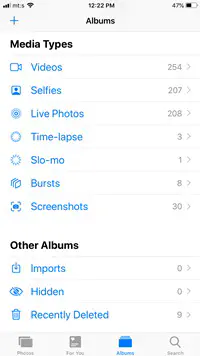
Выберите видео или видео, которые вы хотите передать, нажав на них. Напоминаем вам, что если вы хотите отправить несколько видео, сначала нажмите Выбрать в правом верхнем углу, а затем нажмите на видео. Теперь вам нужно нажать на значок Share (слева внизу) и коснуться опции AirDrop.
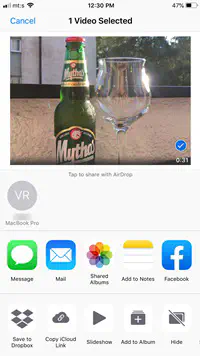
Когда соединение будет установлено, под кругом появится имя и модель вашего Mac. Нажмите на круг, и ваше видео будет отправлено практически мгновенно. Конечно, если видео большого размера, передача может занять больше времени. То же самое происходит при отправке нескольких видео.
Устранение неполадок AirDrop
В девяти случаях из десяти AirDrop работает как шарм, но иногда вы можете продолжать нажимать на кружок, но ничего не происходит. Первое, что необходимо проверить, это Wi-Fi; и Mac, и iPhone/iPad должны находиться в одной сети.
Затем следует проверить настройки AirDrop и убедиться, что ему разрешено отправлять/получать файлы. На компьютере Mac нажмите Cmd + Space, введите AirDrop и установите флажок «Разрешить обнаруживать меня». Чтобы сделать это на iPhone/iPad, пройдите по следующему пути.
Настройки > Общие > AirDrop > Все
Примечание: Если все выглядит хорошо, но вы все еще не можете использовать AirDrop, перезагрузите Mac и/или iPhone.
Кабель USB
Чтобы передача данных через USB работала, вам понадобится дополнительное программное обеспечение. Большинство основных камер, таких как Canon, Fujifilm, GoPro, Leica или Pentax, работают с родным программным обеспечением iMovie. Она подхватывает флешку камеры и позволяет передавать видео и изображения.
Примечание: Для профессиональных камер кинематографического класса, таких как Red или Arri Alexa, требуется профессиональное программное обеспечение, хотя передача все равно осуществляется через кабель USB.
Шаг 1
Подключите камеру к Mac через кабель USB, а затем включите ее. В некоторых случаях может потребоваться включить режим PC Connect на камере. В противном случае откройте iMovie, если приложение не запустится автоматически.
Шаг 2
Нажмите или коснитесь значка со стрелкой вниз, чтобы перейти к опциям импорта. Если значок со стрелкой вниз отсутствует, выберите медиафайл на панели инструментов, а затем нажмите Импорт. Может появиться окно «Захват изображения…»; просто уберите его с экрана, поскольку оно вам не нужно.
Шаг 3
Выберите раздел Камера на боковой панели Импорт и выберите свою камеру. Видео и изображения будут отображаться в виде миниатюр, что значительно упрощает выбор/перенос. Кроме того, вы можете предварительно просмотреть клип, перемещая курсор вправо или влево по миниатюре.
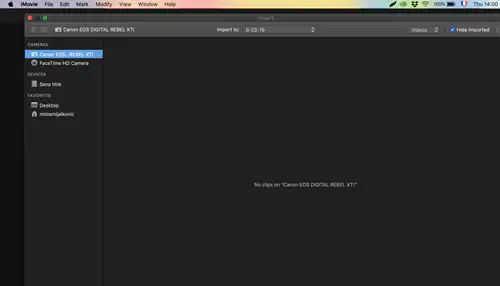
Шаг 4
Настало время выбрать папку назначения. По умолчанию ваши видеозаписи попадают в библиотеку iMovie и называются по дате передачи. Если вы хотите изменить имя, нажмите на меню рядом с «Импортировать в» и выберите «Новое событие», затем дайте папке новое имя.
Шаг 5
Чтобы импортировать несколько видео, нажмите на каждое из них, удерживая клавишу Cmd, и выберите «Импортировать выбранные». Если вы хотите импортировать все видео, просто выберите «Import All.»
Как только вы это сделаете, в правом верхнем углу появится круг выполнения. Когда импорт завершается, круг становится белым, а его продолжительность зависит от количества клипов, их формата и размера.
Карта памяти SD
Старые модели iMac, а также некоторые MacBook оснащены устройством чтения карт памяти SD. Достаньте карту из камеры, вставьте ее в устройство чтения, и ваш Mac примет все носители. Если камера использует micro SD, вам также понадобится адаптер для этой карты.
Следует отметить, что карта не вставляется до конца, независимо от того, используете ли вы устройство чтения или адаптер. Вставьте карту примерно на две трети, и программа сразу же примет новый носитель. Новые компьютеры Mac не оснащены устройством чтения SD, поэтому вам придется использовать внешний донгл.
Главное — приобрести донгл Apple или, по крайней мере, совместимый с Apple, но они стоят недешево. Если вы не профессиональный видеограф или фотограф, лучше воспользоваться методом iMovie.
Сторонние приложения
Многие сторонние приложения предлагают простую и быструю передачу видео и мультимедиа и утверждают, что они работают с несколькими устройствами. Однако мы не нашли ни одного приложения, которое стоило бы рекомендовать. Лучше всего использовать программное обеспечение, поставляемое с камерой, или встроенные возможности macOS.
Оскар достается…
Несмотря на то, что вы могли слышать, переносить видео с камеры на Mac очень просто. На большинстве компьютеров Mac предустановлена программа iMovie, которая распознает все популярные камеры.
Какое видео вы снимаете? Используете ли вы iPhone или настоящую камеру? Расскажите нам о своих предпочтениях в разделе комментариев ниже.
YouTube видео: Как перенести видео с камеры на Mac
Вопросы и ответы по теме: “Как перенести видео с камеры на Mac”
Как вывести изображение с камеры айфона на мак?
На Mac откройте любое приложение с доступом к камере или микрофону, например FaceTime или Photo Booth. В строке меню приложения или настройках выберите iPhone в качестве камеры или микрофона. На iPhone откроется приложение «Непрерывность», а задняя камера начнет запись аудио или видео.
Как перенести видео с камеры на компьютер через USB?
**Сначала подключите телефон к компьютеру с помощью USB-кабеля, который позволяет передавать файлы.**1. Включите телефон и разблокируйте его. 2. На компьютере нажмите кнопку Пуск , а затем выберите Фотографии , чтобы открыть приложение “Фотографии”. 3. Выберите Импорт > С подключенного устройства и следуйте инструкциям.
Как скинуть Фото с камеры на мак?
У програмі «Оглядач» на Mac виберіть у меню «Файл» > «Імпортувати з [назва камери]».
Как перенести данные с камеры на компьютер?
С помощью адаптера для SD-карты1. Нажмите комбинацию клавиш Windows+E, чтобы открыть проводник. 2. Дважды нажмите на значок SD-карты, и вы увидите две папки: DCIM и MISC. 3. Дважды нажмите на папку DCIM. 4. Оттуда вы можете перетащить файлы с SD-карты на компьютер.
Как вывести изображение с камеры?
Рабочий процесс такой: Через кабель HDMI соединяют преобразователь и телевизор (монитор). Используют выход HDMI конвертера и HDMI-вход монитора. Камеру видеонаблюдения подключают через вход конвертера с помощью коаксиального кабеля, у которого есть разъем BNC.
Как вывести камеру на макбук?
Управление доступом к камере на Mac1. Выберите меню Apple > «Системные настройки», затем нажмите «Конфиденциальность и безопасность» в боковом меню. (Возможно, потребуется прокрутить вниз.) 2. Нажмите «Камера». 3. Включите или выключите доступ к камере для каждого приложения в списке.











